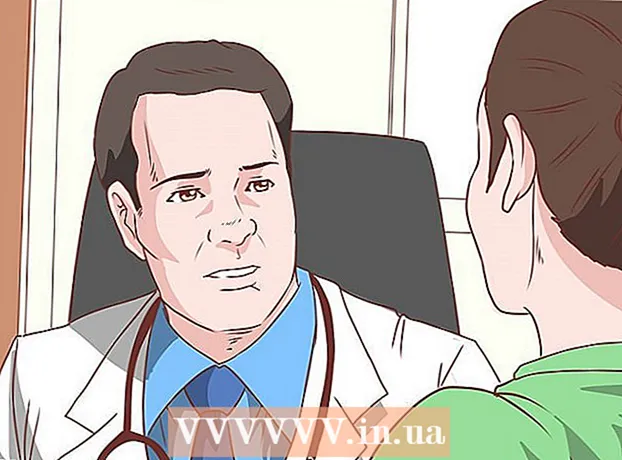Muallif:
Alice Brown
Yaratilish Sanasi:
28 Mayl 2021
Yangilanish Sanasi:
1 Iyul 2024

Tarkib
Maqolada Microsoft Word hujjatiga mualliflik huquqi belgisi yoki bo'linish belgisi kabi qanday belgi qo'yish kerakligi ko'rsatilgan. Buni Windows va Mac OS X da bajarish mumkin.
Qadamlar
2 -usul 1: Windows -da
 1 Microsoft Word hujjatini oching. Microsoft Word faylini ikki marta bosing yoki Microsoft Word-ni ishga tushiring, so'ngra bosh sahifadan hujjatni tanlang. Hujjatning oxirgi saqlangan versiyasi ochiladi.
1 Microsoft Word hujjatini oching. Microsoft Word faylini ikki marta bosing yoki Microsoft Word-ni ishga tushiring, so'ngra bosh sahifadan hujjatni tanlang. Hujjatning oxirgi saqlangan versiyasi ochiladi.  2 Hujjatga belgini kiritmoqchi bo'lgan joyni bosing.
2 Hujjatga belgini kiritmoqchi bo'lgan joyni bosing. 3 Yorliqqa o'ting Kiritmoq. Bu Word oynasining yuqori qismidagi ko'k asboblar lentasining chap yuqori qismida joylashgan.
3 Yorliqqa o'ting Kiritmoq. Bu Word oynasining yuqori qismidagi ko'k asboblar lentasining chap yuqori qismida joylashgan.  4 Ustiga bosing Belgi. U Insert asboblar panelining o'ng tomonida joylashgan. Menyu ochiladi.
4 Ustiga bosing Belgi. U Insert asboblar panelining o'ng tomonida joylashgan. Menyu ochiladi.  5 Ustiga bosing Boshqa belgilar. Bu menyuning pastki qismida. "Belgi" oynasi ochiladi.
5 Ustiga bosing Boshqa belgilar. Bu menyuning pastki qismida. "Belgi" oynasi ochiladi. - Agar menyuda kerakli belgini ko'rsangiz, uni kiritish uchun shu belgini bosing.
 6 O'zingiz xohlagan belgini tanlang. Buning uchun ustiga bosing. Oklar yordamida mavjud belgilar ro'yxatini aylantiring (↑ va ↓) oynaning o'ng tomonida.
6 O'zingiz xohlagan belgini tanlang. Buning uchun ustiga bosing. Oklar yordamida mavjud belgilar ro'yxatini aylantiring (↑ va ↓) oynaning o'ng tomonida. - Qo'shimcha belgilar ro'yxatini ko'rish uchun Belgilar oynasining yuqori qismidagi Maxsus belgilar yorlig'iga o'tishingiz mumkin.
 7 Ustiga bosing Kiritmoq. Bu tugma Symbol oynasining pastki qismida joylashgan. Tanlangan belgi hujjatga kiritiladi.
7 Ustiga bosing Kiritmoq. Bu tugma Symbol oynasining pastki qismida joylashgan. Tanlangan belgi hujjatga kiritiladi. - Ko'proq belgilar kiritish uchun bu jarayonni takrorlang.
 8 Ustiga bosing Yopish. Bu tugma Symbol oynasining pastki qismida joylashgan. Belgilar Microsoft Word hujjatida qoladi.
8 Ustiga bosing Yopish. Bu tugma Symbol oynasining pastki qismida joylashgan. Belgilar Microsoft Word hujjatida qoladi.
2 -usul 2: Mac OS X -da
 1 Microsoft Word hujjatini oching. Microsoft Word faylini ikki marta bosing yoki Microsoft Word-ni ishga tushiring, so'ngra bosh sahifadan hujjatni tanlang. Hujjatning oxirgi saqlangan versiyasi ochiladi.
1 Microsoft Word hujjatini oching. Microsoft Word faylini ikki marta bosing yoki Microsoft Word-ni ishga tushiring, so'ngra bosh sahifadan hujjatni tanlang. Hujjatning oxirgi saqlangan versiyasi ochiladi.  2 Hujjatga belgini kiritmoqchi bo'lgan joyni bosing.
2 Hujjatga belgini kiritmoqchi bo'lgan joyni bosing. 3 Yorliqqa o'ting Kiritmoq. Bu Word oynasining yuqori qismidagi ko'k asboblar lentasining chap yuqori qismida joylashgan.
3 Yorliqqa o'ting Kiritmoq. Bu Word oynasining yuqori qismidagi ko'k asboblar lentasining chap yuqori qismida joylashgan. - Ekranning yuqori qismidagi menyu satrida joylashgan Qo'shish menyusiga bosmang.
 4 Ustiga bosing Qo'shimcha belgilar. U Insert asboblar panelining o'ng tomonida joylashgan. "Belgi" oynasi ochiladi.
4 Ustiga bosing Qo'shimcha belgilar. U Insert asboblar panelining o'ng tomonida joylashgan. "Belgi" oynasi ochiladi.  5 O'zingiz xohlagan belgini tanlang. Buning uchun ustiga bosing.
5 O'zingiz xohlagan belgini tanlang. Buning uchun ustiga bosing. - Qo'shimcha belgilar ro'yxatini ko'rish uchun Belgilar oynasining yuqori qismidagi Maxsus belgilar yorlig'iga o'tishingiz mumkin.
 6 Ustiga bosing Kiritmoq. Bu tugma Symbol oynasining pastki qismida joylashgan. Tanlangan belgi hujjatga kiritiladi.
6 Ustiga bosing Kiritmoq. Bu tugma Symbol oynasining pastki qismida joylashgan. Tanlangan belgi hujjatga kiritiladi. - Ko'proq belgilar kiritish uchun bu jarayonni takrorlang.
 7 Ustiga bosing Yopish. Bu tugma Symbol oynasining pastki qismida joylashgan. Belgilar Microsoft Word hujjatida qoladi.
7 Ustiga bosing Yopish. Bu tugma Symbol oynasining pastki qismida joylashgan. Belgilar Microsoft Word hujjatida qoladi.
Maslahatlar
- Windows kompyuterlarida belgilar kodi Belgilar kodi maydonida paydo bo'ladi. Ushbu hujjatni Word hujjatiga kiriting va ustiga bosing Boshqa+Xkodni belgiga aylantirish uchun.
- Ba'zi umumiy belgilarni kiritish uchun klaviatura yorliqlari:
- (r) yoki (R) - ®
- (c) yoki (C) - ©
- (tm) yoki (TM) - ™
- e yoki (E) - €
Ogohlantirishlar
- Mac OS X uchun Microsoft Wordda Windows uchun Word kabi ko'p belgilar mavjud emas.